Windows2000、XP、2003系统万能Ghost全攻略
- 格式:doc
- 大小:244.50 KB
- 文档页数:13

从菜鸟到高手Windows下全方位玩转Ghost电脑用户对Ghost都不陌生,不过,虽然Ghost的功能非常强大,但由于它的备份和恢复操作都是在DOS下完成的,英文界面和较多的选项让很多用户望而生畏。
尤其是恢复硬盘分区时,一旦选错了"恢复到"的分区,就会造成灾难性后果:该分区上的所有数据都会被"覆盖",无法再找回!不过,现在我可以高兴地告诉大家:在我们熟悉的Windows下,也能轻松完成Ghost的功能--克隆硬盘分区乃至整个硬盘!本期为您精心准备了三个工具,相信您掌握它们后会发现,原来从菜鸟到高手其实只需要几个软件而已……用Drive Image 2002备份硬盘Drive Image 2002是一款与Norton Ghost齐名的硬盘克隆工具,其独特的SmartSector磁盘镜像文件创建功能,可以让用户快速创建整个硬盘或者是硬盘分区的镜像文件。
它支持FA T、FA T32、NTFS和HPFS文件系统,支持通过网络为其他计算机的硬盘制作镜像文件,或是通过网络将镜像文件恢复到本地硬盘中。
1. 功能简介我们可以在大型软件下载网站找到Drive Image 2002的试用版。
下载、安装并运行Drive Image 2002后,它首先会弹出一个对话框,选中"Don't show this again"选项前的复选框,再单击"OK"按钮,即可进入Drive Image 2002的主界面,如图1所示。
从Drive Image 2002主界面中我们可以看到,Drive Image 2002实际上是一款综合的硬盘工具,有兴趣的朋友可以试用一下它的磁盘维护、制作引导盘等功能,在本文中我们一起来学习它最核心的功能--制作硬盘分区镜像文件和恢复硬盘分区的操作。
2. 制作硬盘分区镜像文件步骤1 单击"Create Image"(创建镜像文件)按钮。

使用一键GHOST里的DOS工具破解2000/XP系统密码(图解教程)
一.首先进入"一键GHOST主菜单"选项第五项进入“DOS工具箱”
二.找到一个"DOSPASS"的工具,这个就是今天用到的*****2000、xp 系统密码的工具
三.然后选项SAM文件所在分区,SAM是保存密码的文件,在序号里输入1然后回车
四.出现当前硬盘的分区列表,一般大家系统都装在C盘所以输入序号“0”回车
五.软件就自动搜索到C:\WINDOWS\SYSTEM32=CONFIG底下的SAM 文件,确定后按回车
六.分析SAM文件里的用户列表,并列出当前已经添加的用户,这里我们以*****管理员帐号administrator为例,输入序号“0”并回车
七.在用户帐户属性里选项“清除用户密码”一项,然后按Y
八.最后提示帐号密码清除成功。

ghost是一个备份软件它能将一个分区内所有文件通常我们是将系统盘C盘制作成一个“压缩文件” 存放在电脑其它安全的分区内再在系统出现任意已知或未知的问题时候再启动GHOST 提取此备份文件再还原到系统盘C盘以保证到系统正常安全运行 GHOST适用于各种操作系统本文章在网上论坛发表时有相当多的朋友们给与了相当中肯的意见特别感谢凯迪论坛的尊贵虫虫由于本文针对网友不尽相同更多相关请您点击此处查看网友评论名词解释镜像文件此处泛指GHOST软件制作成的压缩文件以.gho 为后缀在ghost中显示为黄色源盘即将要备份的磁盘在一般的情况下我们泛指操作系统盘C盘镜像盘存放备份镜像的磁盘在一般的情况下我们泛指文件存放盘D盘或 E F G 盘打包制作镜像文件通常是指将操作系统盘C盘经压缩后存放在其它盘如D盘里面解包还原镜像文件通常在系统盘C盘出现错误或病毒木马后将存放在其它盘里面的镜像文件还原到系统盘内以求能恢复干净良好的操作系统我在写这个网页是在一个前题下的1 针对没有软驱没有光驱没有引导光盘也不会用光盘启动的人能够在本地硬盘上简单操作就可维护好的2 针对对电脑不是太懂或十分不懂的朋友所写的我不能要求到他们了解到各种分区格式内存交换文件休眠文件……故而 GHOST的相当多的其它功能都没有讲到仅仅只讲到了最基本最实用的部分一下要求他们了解到许多他们或者说会望而却步的只有当他们了解到了初步再在实用阶段慢慢的一步一步熟悉他们或才会一通百通的3 个人主张如无特别必要不要在系统上安装限制性的软件或系统优化软件通常都没有实际用处而通常或有副作用的通常只有RMB能够真正优化到电脑一使用GHOST之前必定要注意到的事1.在备份系统时单个的备份文件最好不要超过 2GB 如果超过了2GB 程序会自动产生一个后缀名为如00100001.GHS的文件请您切记不要保留此文件与镜像文件在同一文件夹内没有此文件是不能还原成功的建议您新建一个文件夹名为001 (如果您不断备份您可以依次新建文件夹名为 002 003 004 依此类推) 将镜像放置在里面GHOST 建议您选用选用最新的版本号需要最少GHOST8.0版本或以上的版本2.在备份系统前最好将一些无用的文件删除以减少Ghost文件的体积通常无用的文件有:Windows的临时文件夹如果您不是太了解只建议您删除C:\WINDOWS\TEMP 下面的文件镜像文件应尽量保持“干净” “基本”。

WindowsXP终极瘦身、优化、Ghost封装全攻略Windows XP终极瘦身、优化、Ghost封装全攻略万能WinXP Ghost镜像制作指南重装系统可不是一件好玩的事情:首先得端坐在电脑桌前老老实实地回答windows安装程序提出的问题,安装好了呢,也不能闲着,还得安装驱动程序、应用程序……粗略佑计,没有半天拿不下来!可能有朋友会说,用Ghost,既快又方便,不出五分钟,系统就恢复了,不过那只是本机备份,如果拿到别人的机器上去恢复,肯定会“水土不服”,道理很简单:硬件、系统、网络的配置不可能都千篇一律……不过看完本文以后,你就可以轻松打造出一把万能钥匙了,随便什么机器,都可以轻松采用Ghost 恢复安装的方法,10多分钟就能搞Windows XP的安装!一、做好准备工作安装好Windows XP并且利用Windows Update升级最新的系统补丁(包括service Pack l和其他最新的Hot fix),为了减少体积,NET Framework可以不安装,这样可以节省20多m的空间。
安装DirectX9.0b、wmp9.0、ms java、GB18030支持等,最好重新启动一下系统。
同时安装好所需的应用程序,不过不要贪多,因为将应用程序安装在 C 盘里并不是值得推荐的做法,同时会造成Ghost映像文件的容量过大。
如果你为了携带方便想要把GHOST文件刻录在一张标准的700MCD-R上,那就需要你把C 盘文件控制在1.3GB左右。
不论你装多少软件,但必须是小于1.3GB。
如果你有移动硬盘的话..................二、安装常用软件安装常用应用软件(裸版可以直接跳过这一步),个人推荐以下软件:QQ2004艺风去广告显IP版。
Winamp5.X汉化版或foobarMSN MESSENGER 去广告多用户补丁WINRAR3.X最新汉化注册版Flashget国际注册版Flashfxp注册版媒体播放器经典版最新版本或realone plus版MYIE2或其他外壳浏览器常用输入法但不要太大空间有限啊可升级的杀毒软件比特精灵2.5版注:不宜安装Daemon tools,新的方法封装后会不能使用,因为它作为一个驱动会被删除。

Windows2000、XP、2003系统万能Ghost全攻略虽然,Windows 系统都有无人参与安装程序,但那根本节约不了多少时间,系统装完后照样要装应用程序,设置网络权限等。
照样需要大量的时间!而且安装过程中人大部分都是坐在那里傻等!那我们能不能在10分钟之内,在一个全新的机器上装好一个以前需要花一天时间安装的操作系统和其他应用程序呢!!回答是可以的。
大家都知道,为了装机方便和节约时间,一般人都会在本机使用 GHOST(克隆)软件,将自己的操作系统备份一次,(虽然备份的文件比较占用空间,但对现在大容量硬盘来说,1-2G 的空间根本不成问题!)系统崩溃或者其他问题无法启动时,只要用GHOST,5分钟之内就可以还原自己的操作系统和应用程序等,足以节约自己一整天的时间!但那都是本机备份,于是大家都在想,能否做个万能克隆(万能GHOST),在别人的电脑上也可以快速还原,那样不但可以节约时间,而且可以完成一些以前不可能完成的工作。
其实这些,我们只要解决硬件驱动,和XP系统的激活问题就可以了!闲话少说,我们开始解决问题吧,2000系统并不需要激活,而XP 和2003都需要激活!!一、Windows XP 系统激活:我们这些穷书生,当然没有钱买正版了(说实话,有钱我也不买正版,因为我用盗版我自豪,除非比尔盖茨是中国人),Windows 2000系统都不需要激活,而Windows XP系统都需要激活,为了解决激活问题,于是我们用破解版的XP,现在网上最好的有两种,一种是俄罗斯破解电话激活版,需要填入401111进行激活,有点麻烦,我们不推荐,第二种免激活版是上海大客户政府版,是否是政府版还是破解版我们不去管他,这版升级没问题,而且已自动激活,推荐使用!!而现在的 Windows 2003都在用免激活的VOL版,很是好用!!(本段内容微软的探子请略过)二、XP系统的安装优化先在C盘中安装好XP系统并且安装常用软件到系统盘(c:\program file\目录下,如OFFICE2003等,媒体播放程序,压缩软件等),(一定要用C盘安装XP,不能安装到其他分区,除非你是整个硬盘GHOST)这时我们会发现,装好的系统盘即使不装任何的应用程序几乎就有近1.5G的空间,这时即使是GHOST最大克隆压缩,一个XP系统就有755M大小,一张光盘刻不下,这样实用性不大!因为XP系统装完之后系统里有许多我们根本用不到的东东,为了节约空间以利刻录,于是我们就要进行优化,(当然了,如果你每次给别人装系统都是带硬盘去,那就没不用优化文件节约空间了--推荐大家用硬盘刻隆)。

用ghost方法装xp和2003双系统因为工作需要,电脑上要装xp和2003双系统,可是网上看了许多的他人写的教程,都失败了,因为懒得用原版安装,而ghost安装包的话,由于系统包的制作过程都是按着c盘来做的,如果直接给还原到其他盘的话,是不行的。
我自己实践了多次,总算是成功。
现在写出来跟大家分享一下。
看这文章后要装系统的人,我就当已经是本来就懂得装系统的,我就简要说一下过程和有注意的地方,具体细节就不多解释了,比如要怎么启动winPE以方便操作,ghost11如何使用,盘符如何设置之类,这种其他地方学学即可。
首先,要准备好xp和2003两个系统的gho安装包。
(网上下载即可)现在,我们以xp装到C盘,2003装到D盘为例。
第一次,先把2003的系统gho包还原到C盘(没错,是C盘),然后就是一个等待安装的过程,全自动,过程就跳过。
好了,现在2003系统已经安装好了。
接下来,如果是多个硬盘的电脑,要注意的一个细节是,所有盘的盘符,就是第几分区对应什么盘,一定要记下来,或者自己去调整给调整好,一会儿要装xp的时候必须调成一样。
盘符记下或者调整好之后,就又开动ghost,把C盘的2003系统制作成一个gho包(gho 文件存放的盘必须不是你准备要把2003系统装到的那个盘。
比如我们要把2003装到D盘,这个gho文件就不要放D盘)。
接下来,把你准备好的xp的gho系统包又ghost还原到C盘(没错,还是C盘),过程……好了,系统装好了。
开始,调整盘符,调得跟刚才的2003系统一模一样。
(这有什么用呢?这样两个系统就会自动切换来切换去,你进哪个系统,该系统所有的盘就自动是C盘,其他盘则不变,这样方便两个系统可以软件共享。
比如我装的360安全卫士,安装到E盘上,然后,两个系统都能共用这个360。
我一个系统是上外网,另一个是上内网,如此一来,我上外网的系统时360升级后,上内网的360也已经是新版本了。
)OK,盘符调好了。

用死性不改(S&R&SV9.5.1118)打造Windows2000/XP/2003系统万能Ghost全攻略通过本人近段时间对S&R&SV9.5.1118和DllCacheManager_V1.0(龙帝国专用版)的深入使用,将制作过程中的一些经验重新整理了一下,整理出这一篇教程,因本人水平有限,难免会出现一些错误和不足之处请大家指正批评。
——本篇是制作万能Ghost系统最的基础教程。
制作出来的万能Ghost系统镜像文件,可以恢复到绝大多数的计算机上使用,对于经常装机的朋友,可以给自己带来极大的方便。
一、准备工作1、准备所需工具软件※ S&R&S_V9.5.1118 智能系统封装工具※ DEPLOY.CAB(在系统安装光盘:\SUPPORT\TOOLS目录下自带)※ Ghost_v8.0 & v8.2(v8.0以上版本才能够支持NTFS分区)※ Windows2K/XP/2003系统安装光盘(推荐使用免激活的版本)※ DllCacheManager_V1.0(龙帝国专用版)Dllcache备份还原工具=========以上工具软件在2楼的附件中下载==========2、安装操作系统正常安装操作系统并打好系统安全补丁(一定要安装到C盘,不能安装到其他分区,除非你是整个硬盘Ghost)。
操作系统可选择FAT32和NTFS两种文件格式进行安装,建议采用FAT32文件格式(不要偷懒一定要完全格式化,防止磁盘有坏区),因为Ghost对FTA32的压缩率更大一些,可以减小制作后的备份文件体积。
再一个是FTA32格式在恢复后还可以转换为NTFS,而NTFS转换成FTA32的话就比较麻烦,因此采用FAT32文件格式较为灵活一些。
当然认真读过MS的FAT与NTFS、NTFS与Convert NTFS区别的就应该知道,"原生"的NTFS比转换的NTFS在性能与文件碎片上更具有优势,因此也建议注重性能者采用NTFS 文件格式进行安装操作系统(" 原生"是指直接用NTFS文件格式进行格式化的分区,而不是通过Convert 转换的)。

GHOST安装(恢复)、备份系统操作步骤一、准备工作1、开机,按del键进入bios,设置第一启动设备为光驱(cdrom),保存退出2、放入一张ghost系统碟到光驱,接下来出现光碟启动界面,选择手动运行ghost程序二、用ghost恢复系统或ghost安装系统步骤:如果硬盘中已经备份的分区数据受到损坏,用一般数据修复方法不能修复,以及系统被破坏后不能启动,都可以用备份的数据进行完全的复原,但之前没有备份系统必须采用ghost重新安装系统。
1、即可开启ghost程序,显示如下图12、输入后回车就会进入GHOST 的操作界面如下图用方向键选此处操作选择菜单到 Local(本机)--Partition(分区)--From Image3 选定后回车就会进入下一个操作界面见下图此处是要注意:选择需要还原的系统必须在硬盘分区进行选择之前已备好的系统ghost文件,如果没有备份系统ghost文件或全新安装系统,就要选择光驱里的ghost 光碟中的安装系统ghsot文件。
如上所述这里是windows.gho所以我们这里选择windows.gho此处操作1 按上下方向键选择好windows.gho回车4 输入后回车就会进入下一个操作界面见下图此处显示备份系统所在分区信息不需要处理直接回车此处操作1 回车5 输入后回车就会进入下一个操作界面见下图此处显示硬盘信息不需要处理直接回车如果您是双盘操作此处必定要选择好硬盘切记切记通常是选择第二块硬盘此处操作1 回车6 输入后回车就会进入下一个操作界面见下图此处显示分区信息提示您是需要还原到哪一个分区默认是还原第一个分区也就是C 盘系统盘如果您是要还原到此分区不需要处理直接回车此处操作1 回车7 输入后回车就会进入下一个操作界面见下图此处显示信息此处是为了防止误操作再次提醒您是不是一定要还原镜像文件您到了这一步如果说没有十分的把握这是最后一次机会默认是NO 按下可以退出到起始界面如果选择YES 将进行还原操作此操作到了此处已经不可逆转此处需要的是用左右方向键选择YES 回车此处操作1 用左右方向键选择YES 回车8 输入后回车就会进入GHOST 的操作界面见下图此处是提示GHST根据您的指示开始还原镜像文件此时千万不要进行操作此处操作1 此处请不要做任意动作您的任意动作都会带来不可预见之后果包括系统不能启动请 1 不要按键盘2 不要关机静心等待到进度条走完9 输入后回车就会进入下一个操作界面见下图此处是提示GHSOT根据您的指示已经备份完毕给出的二个选择一默认为重新启动二以后再重新启动此处需要的是重新启动此处操作1 回车至此您已经成功的还原了您的系统镜像您的系统又和原来最最良好的时候是一样的了。

Ghost使用指南,系统克隆备份/恢复全攻略!这篇文章欠得有点久,终于推出了,Ghost是非常老的东西,而且本身使用也很简单,所以一直没出这方面的东西,有朋友要求,所以还是有必要推出来。
可能Ghost之所以有些人觉得没掌握是因为大部分是英文的吧,所以我先把对应界面的英文翻译解释一下,后面说一下备份和恢复的流程,相信你看过后,可以掌握。
Ghost的启动有三种方式:第一种:使用U盘启动盘进入PE后,运行桌面的ghost图标。
绝大部分PE都会带Ghost。
第二种:使用U盘启动盘PE菜单中,选择Ghost不管是哪个启动盘,绝大部分启动菜单都会有Ghost的进入方式。
第三种:命令行启动第三种方式写出来是为了增加大家的理解,程序才是根本,前面两种方式只是图形化或者快捷菜单的方式呈现而已,在早期没有PE的时候,使用启动盘是直接启动到DOS的,然后通过命令行直接运行ghost程序来启动ghost的。
接下来我们看看Ghost运行后的界面:第一级菜单:Local:本地,本机的意思;Options:选项的意思,就是软件的设置;Help:软件的帮助信息;Quit:退出软件。
第二级菜单:Disk:磁盘的意思,这下面就是对整个硬盘的处理;Partition:分区的意思,这下面则是对分区的处理;Check:检查,检查硬盘和镜像文件是否正常,通常没有用到。
Disk下的第三级菜单:To Disk:T o是到的意思,意思就是硬盘到硬盘,把一个硬盘克隆到另一个硬盘;To Image:Image这里是映像文件的意思,意思就是硬盘到映像文件,也就是把硬盘数据备份到一个映像文件。
From Image:From来自的意思,意思是硬盘来自映像文件,也就是说把映像文件恢复到硬盘。
Partition下的第三级菜单:To Partition:T o是到的意思,意思就是分区到分区,把一个分区克隆到另一个分区;To Image:Image这里是映像文件的意思,意思就是分区到映像文件,也就是把某个分区数据备份到一个映像文件。

由于Windows XP/2000中的硬盘是不能直接存取的,以前的Ghost(包括Ghost 2002)系列是不能直接在Windows XP/2000中使用的,日前,Symantec公司新发布了Ghost 2003,该版本可以直接在Windows XP/2000中使用,并且在功能上也作了较大的改进,使用起来更为方便了。
Ghost 2003的安装非常简单,在Windows XP/2000中应以管理员的身份登录系统,执行安装包(需要Windows Installer 2.0支持),在填用户名和单位时不要用中文,然后一路“Next”即可。
其界面与其他Norton工具非常相似(如图1)。
1、分区备份单击Ghost Basic模块中的“Backup”,弹出一个名叫Backup Wizard 的向导程序,备份工作就是在它的带领下完成。
直接点“下一步”就看到一个对话框。
在这个对话框的“Source”列表中选择我们要备份的分区或硬盘。
“Destination”有两个单选按钮,用来选定备份到“File”文件还是“Record able CD or DVD”光盘中,如果备份到“File”文件,那么“下一步”就是要给出保存位置及文件名。
如果备份到“Record able CD or DVD”光盘中,那么“下一步”要求我们从列表中选中到连接到这台电脑上的任何一个CD-RW或DVD-RW,然后设置备份参数进行备份。
2、分区备份的还原单击Ghost Basic模块中的“Restore”,还原工作在Restore Wizard的向导下完成,首先是一个提示对话框,接来是要我们选定映像文件,按“Browse…”按钮选定你的备份文件。
Ghost 2003会打开这个文件进入“下一步”,在这里我们将进行一些重要设置(如图2)。
如果你还原的分区将Ghost 2003软件覆盖,那么你将得到一个提示,让你决定取舍。
3、单个文件的提取如果要从映像文件提取一部分文件,那就需要用到映像文件浏览器Ghost Explorer。

一:前期准备操作系统:Win2003 R2 英文企业版主机配置:Intel 865GV相关软件:Ghost 11.0 Deploy.cab acpi.rar 启动光盘在操作中,当系统有提示要重新启动时,一律选"否"二:按正常方式安装系统三:更改计算机的Advanced Configuration Power Interface(ACPI)属性为Standard PC.这个选项的目的是为了兼容以往比较旧的电脑(2003年以前的),那时候的电脑只有这种设置.四:更改IDE ATA/ATAPI控制器为"标准的双通道PCI IDE控制器",如果没有这一步,可能Ghost后新的计算机会不断重启.五:为系统减肥.系统安装完成后差不多有2G,Ghost后也有近900M,我们的目标是500-600M,可以用一张cd光盘装下.如果是XP的话,请禁用系统还原.转移分页文件(虚拟内存),可移到其它盘或是禁用它,封装后它会自动恢复."我的电脑"-"属性"-"高级"-"性能"-"设置"-"高级"-"虚拟内存"-"更改"转移临时文件夹转移"我的文档"禁用休眠可选卸载不需要的window组件.打开"%systemroot%\inf\sysoc.inf",替换其中的"hide"字符,然后就可用"添加/删除window组件"卸载很多以前不能卸载的程序.但是请慎用.建议先备份此文件,卸载完了后再改回来.关闭内存转储"系统属性"-"高级"-"启动和故障恢复"-"写入调试信息"-"无"查找所有的.dmp文件,有则删除在运行中输入"drwtsn32"打开华生医生,取消"转储全部线程上下文","附加到现有日志文件","创建故障转储文件"请看下回分解......前期工作:按照Win2000/XP/2003万能gho的制作方法一([url]/65148/49855[/url])完成相应的步骤,现在开始后续的步骤.一:继续给系统减肥1:删除系统中的备份文件,在运行中输入"sfc /purgecache"2:可选删除帮助文件,windows下的help文件夹,但有几个建议保留:agt0407.hlp这类数字格式的.3:可选删除service pack备份文件,在windows下的servicePackFiles中的文件.4:可选删除windows下$NtUninstallQ***$这类文件.5:可选删除Driver Cache\i386下的文件,但是Driver.cab和sp1.cab这两个文件建议保存.否则封装后认识驱动会有问题.二:解压封装文件在系统盘根目录下新建文件夹"sysprep"在安装光盘中(support\tool)找到deploy.cab,把它解压到"sysprep"中.加入ACPI电源管理支持,如果没有这个软件,系统不能自动关机,会提示用户"系统可以安全关闭了",但不会完全关机,解压软件将其加入"sysprep"目录,如图三:运行"sysprep\setupmgr.exe"生成sysprep.inf文件四:运行"sysprep\acpireg.cmd",删除相应的驱动,加入高级ACPI支持.在弹出的应用程序中,选择"重新封装",动作中选择"关闭计算机".五:启动计算机从光盘引导,ghost系统.完成后系统的大小不超过600M六:验证在完成新计算机恢复时,有一个过程一定要用,不然,说时系统封装不完全成功。

本教材由LHZ1980(QQ群号:125651785 QQ群号:118376212 QQ号:328633909 )编辑整理。
百度:孤家寡人1980电脑知识应用系列之------ 打造XP系统万能克隆Windows2000、XP、2003系统万能Ghost全攻略制作纯净版的主导思想:尽量兼容各种机子、尽量不要减肥、尽可能干净。
一、安装前的准备准备一张完整的WINXP、2003系统安装盘二、安装操作系统(以下均以XP为例)1、正常安装完整操作系统,系统文件格式建议采用FAT32,恢复后还可以转换为NTFS。
同时注意,安装时,建议选择完全格式化硬盘分区,不要选择快格!2、上网正常升级所有的补丁(根据需要可以有选择地升级一些推荐性补丁,但关键补丁一定得全部升级)。
三、系统简单优化及清理1、在“Internet选项”中删除Internet临时文件和脱机内容,删除Cookies,清除历史记录。
删除C:\Documents and Settings\Administrator\Local Settings\Temp\下所有文件。
删除C:\Program Files\UPDATE\*.*删除C:\Program Files\InstallShield Installation Information\*.*删除C:\Program Files\WindowsUpdate\*.*删除C:\WINDOWS\Temp下所有文件删除C:\WINDOWS下所有以“$NtUninstall*$”为命名格式的隐藏目录删除C:\WINDOWS下所有以KB8打头的和Q打头的.log文件删除C:\WINDOWS\SoftwareDistribution\Download\*.*删除C:\WINDOWS\Installer\*.*删除C:\WINDOWS\Downloaded Installations\*.*右键点击C盘盘符-属性-清理磁盘-所有都选上-确定2、禁用系统还原,恢复到新的机器后又会恢复、这不影响;3、设置页面为0,“我的电脑-属性-高级-性能-设置-高级-虚拟内存-更改-选择无分页文件-设置”然后重新启动。
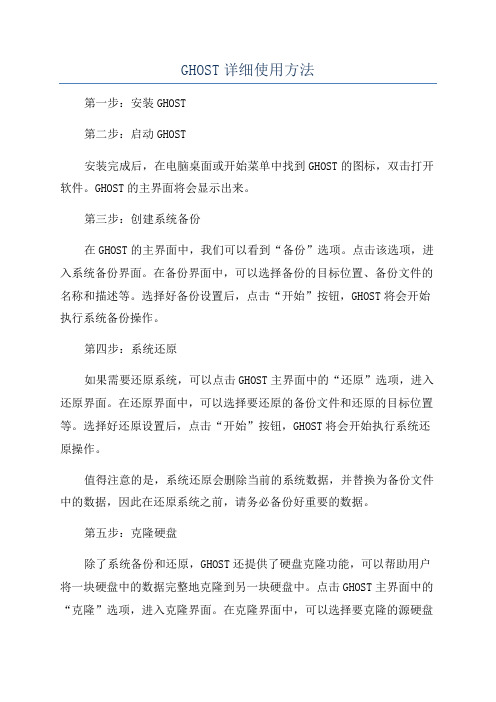
GHOST详细使用方法第一步:安装GHOST第二步:启动GHOST安装完成后,在电脑桌面或开始菜单中找到GHOST的图标,双击打开软件。
GHOST的主界面将会显示出来。
第三步:创建系统备份在GHOST的主界面中,我们可以看到“备份”选项。
点击该选项,进入系统备份界面。
在备份界面中,可以选择备份的目标位置、备份文件的名称和描述等。
选择好备份设置后,点击“开始”按钮,GHOST将会开始执行系统备份操作。
第四步:系统还原如果需要还原系统,可以点击GHOST主界面中的“还原”选项,进入还原界面。
在还原界面中,可以选择要还原的备份文件和还原的目标位置等。
选择好还原设置后,点击“开始”按钮,GHOST将会开始执行系统还原操作。
值得注意的是,系统还原会删除当前的系统数据,并替换为备份文件中的数据,因此在还原系统之前,请务必备份好重要的数据。
第五步:克隆硬盘除了系统备份和还原,GHOST还提供了硬盘克隆功能,可以帮助用户将一块硬盘中的数据完整地克隆到另一块硬盘中。
点击GHOST主界面中的“克隆”选项,进入克隆界面。
在克隆界面中,可以选择要克隆的源硬盘和目标硬盘,并设置克隆选项。
选择好克隆设置后,点击“开始”按钮,GHOST将会开始执行硬盘克隆操作。
第六步:其他功能除了上述主要功能外,GHOST还提供了其他一些实用的功能和工具。
比如,用户可以通过GHOST创建紧急救援盘,用于紧急情况下的系统修复和数据恢复。
另外,GHOST还提供了分区管理和检查硬盘错误等功能,方便用户进行系统维护和优化。
总结:GHOST是一款非常实用的系统备份和恢复软件,它可以帮助用户轻松地创建系统备份、还原系统和克隆硬盘等操作。
通过上述的步骤,用户可以快速上手GHOST,并轻松地进行系统备份和还原。
但是,在操作前务必备份好重要的数据,并谨慎选择操作选项,避免数据的丢失和误操作。
希望本教程对您有所帮助!。
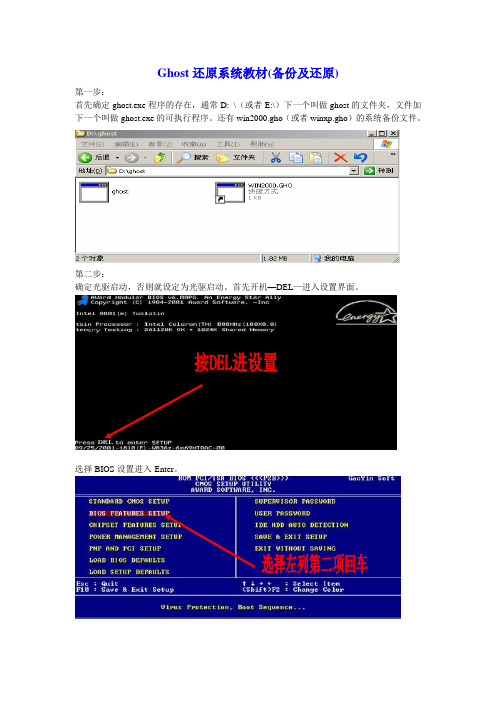
Ghost还原系统教材(备份及还原)第一步:首先确定ghost.exe程序的存在,通常D: \(或者E:\)下一个叫做ghost的文件夹,文件加下一个叫做ghost.exe的可执行程序。
还有win2000.gho(或者winxp.gho)的系统备份文件。
第二步:确定光驱启动,否则就设定为光驱启动。
首先开机—DEL—进入设置界面。
选择BIOS设置进入-Enter。
设置启动为光驱优先,第二才是硬盘。
最后退出按F10 , 选择Y 。
第三步重启后光盘引导,进入DOS界面。
如图选择3。
最终进入ghost界面。
进入DOS界面,选择1选项。
下图仅仅是示范,请按照以下规则输入:第一行:D: 回车第二行:cd ghost 回车第三行:ghost 回车一定一定按照这个顺序完成。
如果光盘完整,可以在第三步时直接选择第七项……通过光盘进入ghost 程序.第四步在ghost界面下,设定系统恢复。
首先回车。
(1)进行系统备份的过程。
然后这个选项很重要,一定要选对Local— Partition—To Image…(上下左右键选择)之后进入系统备份过程,如下图选择需要备份的盘符,1.2.3代表C.D.E。
运用鼠标选择,如果不能用,可用键盘Tab上下切换项目,回车键选中及确定。
下一步选择备份的存储位置,包括盘符位置(D:E:F:等),进一步存储位置,如D: \ghost 的文件夹内(或者E:\……)。
运用鼠标选择,如果不能用,可用键盘Tab上下切换项目,回车键选中及确定。
在选盘符时可用上下左右键选择盘符。
在File name 后面命名备份的名称如winxp ,就会自动生成名为winxp.gho 的备份文件,选中Save 选项进行保存工作。
注意:Save 选项是备份与读取恢复的重要区别以下是进行备份的选项,选择Fast为快速,选择High为高质量,不能选NO那是否决。
在这里选YES 后进行备份。
开始备份,进度条走完就完成喽。
注意:必须出现Completed Successfully 提示算是成功完成,否则失败。

Windows系统身躯庞大,如果要重装一次,再加上显卡、声卡、网卡等各硬件驱动程序,还有Office等其他应用软件,需要花费大量时间。
要是用备份软件Ghost,则可以实现快速备份和还原系统(还原一般是10分钟左右)。
一看名字"Ghost","魔鬼"?其实它是"General Hardware Oriented System Transfer"的英文缩写,可译为"面向通用型硬件系统传送器",通常称为"克隆幽灵"。
1998年6月开发了Ghost 的Binary公司被赛门铁克公司(Symantec)购并了,之后Ghost的后续版本就改称为Norton Ghost,成为Nordon系列工具软件中的一员。
下面举一个实际应用Ghost的例子——备份和快速还原C盘:一、备份主分区——C盘:假设你的操作系统安装在主分区——C盘,当系统重装不久,或使用很正常(没有多余的,也没有不足的软件装在C盘)的时候,就可以做一个备份,未雨绸缪,以便日后能快速还原。
操作方法:1、准备工作。
先将下载到的ghost.zip,解压后取其中的ghost.exe,放到除C盘外的其他逻辑分区(最好找剩余空间较大的),例如放到E盘的back目录中(E盘没有back目录?按右键新建一个吧,下面以此为例)。
再点击"开始"→"程序"→"附件"→"系统工具"里运行:"磁盘碎片整理程序"来整理硬盘。
2、进入纯DOS(虽然也可在Windows下运行,但为避免出现非法操作而死机,请一定在纯DOS 下操作)环境。
如果正在使用的操作系统是Windows9X,则可以点击"开始"→"关闭系统"→"重新启动计算机并切换至MS-DOS方式",或开机时按[F8]键调出引导菜单,选择"Command Prompt Only"。

GHOST系统还原步骤(图解)
注:在做系统恢复之前请您先备份好系统盘C盘的重要数据以免恢复系统后数据丢失
1、重启电脑,一启动就不停按住键盘的上下箭头,选择第二项Winows DOS工具选项
2、这时会打开GHOST界面,如下图1
3、直接按回车键即可进入主界面,如下图2
4、选择Local ——再选择partition如下图3
5、选择partition按回车,再选择from image,如下图4
6、选择From image 按回车,即可进入备份文件选择界面,选择备份文件winxp.gho 如下图5
7、将选择项移到winxp.gho文件上,按回车即可出现如下图6(选择主引导区)
8、选择完第一个硬盘后,此时需选择将备份文件恢复到哪个分区,1代表C盘,以此类推,如下图8
9、默认选择项在1,直接按回车即可,此时将请确认是否要恢复你的系统,选择YES即可,(默认选择在NO,请用方向键移动到YES,按回车即可)如下图9
14、选择YES回车后,此时将会显示系统恢复的进度,从0%——100%走动,完成后,直接按回车键即可重启电脑,此时桌面就变成之前备份时的状态了。

windows 2003万能GHOST制作方法本文以windows 2003制作过程为例,介绍如何对Windows XP和Windows Server 2003的操作系统进行重新封装,然后再做出ghost镜像文件.第一步、在一台计算机上安装好Windows XP操作系统并进行减肥瘦身。
之后再安装一些诸如OFFICE2003、Winrar等常用软件到系统盘C:\program file\目录下,接着对系统进行瘦身。
目的主要是减少系统盘的体积,将其镜像文件尽量压缩到700M甚到650M之内,方便我们进行光盘刻录。
先关闭电源管理的休眠功能。
点桌面右键--属性--屏幕保护---电源--高级。
如图取消对"启用休眠"的选中状态,这时在C盘根目录下的页面文件hiberfil.sys会自动删除,节省的空间大小即为您设定的虚拟内存容量。
接着用SFC命令删除C:\Windows\System32\ dllcache 目录内的文件以释放空间。
在命令提示符下输入sfc.exe /purgecache(注意:sfc.exe与/之间有空格),能够减肥300M左右。
第二步、卸载和更改里面的驱动程序。
打开设备管理器(右键点击我的电脑---属性---硬件--设备管理器)如下图:依次卸载网络适配器、通用串行总线控制器、声音、视频游戏控制器、监视器、显示卡,卸载时只要按右键,点卸载就行了。
(如果系统提示您重新启动,都按否,切勿启动,因为一旦重启系统,将重新扫描硬件,刚才所做改动就会全部失效!)接下去,更改计算机的Advanced Configuration Power Interface(ACPI)属性为Standard PC。
在Advanced Configuration Power Interface(ACPI)上点击右键,点更新驱动程序,弹出"硬件更新向导",点"从列表或指定位置安装(高级)",点击"下一步",在接着弹出的页面(如图)中点击"不要搜索。


Windows XP系统Ghost克隆版万能安装包封装全攻略对于那些经常需要给朋友重新安装操作系统的电脑高手来说,每次安装Windows XP系统时所经历的漫长等待无疑是一次折磨。
为了装机方便和节约时间,一般懂点计算机知识的人都会使用Ghost(克隆软件)将自己的系统文件备份一次(虽然备份的文件比较占用空间,但对现在的大容量硬盘来说,1~2G的空间根本不成问题),当系统崩溃时,只要用Ghost,几分钟之内就能把自己的操作系统和应用程序还原到系统盘。
但每台计算机的硬件配置不同和Windows XP/2003独有的激活策略,都会使得自己的备份无法在其它计算机上还原。
这样看来,要给数台电脑甚至上百台电脑进行批量安装,Ghost似乎就没有用武之地了。
其实这些并非没有解决之道,我们只要将自动应答文件和Ghost有机结合起来并解决硬件驱动和XP系统的激活问题就可以了。
这样就能打造一个在别人的计算机上也可以快速还原的Windows XP系统Ghost克隆版万能安装包。
闲话少说,我们现在就开始制作Windows XP系统Ghost克隆版万能安装包吧(注:本封装方法只适用于Windows XP VOL版系统)。
第一步安装Windows XP系统在C盘中安装Windows XP系统,安装完毕后可根据个人需要将一些常用软件安装到系统盘(如WinRAR、Thunder、Office等等)。
第二步优化系统为了节约空间以利于刻录成光盘,我们必须对系统进行优化(当然了,如果你每次给别人装系统都是带硬盘去,那就没必要优化文件节约空间了)。
优化时,我们主要删除一些备份文件和说明文件即可。
具体操作步骤如下:1,我们先关闭电源管理的休眠功能。
2,接着关闭系统还原和自动更新功能。
3,接着删除系统备用的动态链接库和驱动备份。
4,接着用系统自带的磁盘清理工具对系统盘进行清理。
5,最后用系统自带的磁盘碎片整理工具对系统盘进行碎片整理。
第三步卸载硬件驱动程序大家都知道在第一次安装Windows的时候,系统会对当前计算机硬件进行检测,并且安装相应的驱动程序。

2000 xp 2003 双系统安装及启动菜单修复攻略一般装双系统我们会选择“全新”安装盘从低系统往高系统安装的顺序来进行安装,比如说C盘装的xp而在装2003的时候,把2003的目录选择在其它的分区,比如说D盘,这样C盘的xp存在,还会在安装的过程中自动创建2003的相关的启动菜单,依此方法,我们可以把windows家族里所有系统都装了,包括现在的windows 7……..现在是一个ghost系统封装的时代,什么ghostxp,ghost 2003,ghostwin7等D版系统的出现的确为我们的安装节省了不少时间。
如果用ghost版系统盘安装,我们就面临一个问题—-哪就是手动恢复到”C”盘外的其它系统盘里的系统,并不能启动,这时我们就得手动创建引导菜单了。
该攻略只适用于2000,xp,2003因为这三类系统都是nt内核的系统,都存在boot.ini配置文件以下实现,是C盘存在一个xp的系统,我们想在D盘装一个2003.首先运行ghost32把2003.gho恢复到D盘恢复完成后2003自然是进不了系统的,这时我们在xp的系统里进入D盘,在我的电脑–工具—文件夹选项–查看–取消“隐藏受保护的操作系统文件”前面的钩,在我的电脑–工具—文件夹选项–查看–“显示所有文件”前面的钩上,你会看到一个boot.ini的文件,双击打开。
出现类似的一段话:[boot loader]timeout=0default=multi(0)disk(0)rdisk(0)partition(2)WINDOWS[operating systems]multi(0)disk(0)rdisk(0)partition(2)WINDOWS=”Windows Server 2003, Enterprise” /noexecute=optin /fastdetect /detecthal我们只用把上面的最后一段有颜色的语句全部复制到这里C盘xp的boot.ini里,可以这样操作.在xp的电脑上右键“我的电脑”“属性”“高级”“启动和故障恢复—设置”“编辑”粘贴进去即可。
Windows2000、XP、2003系统万能Ghost全攻一直以来,安装操作系统和应用软件是一件吃力不讨好的事情,虽然现在的电脑速度越来越快,并且操作系统安装步骤也很简单,但每次都是只能等系统慢慢地一步步完成,系统装完后,接着装应用软件,并具还要设置网络使用权限等,有时装个完整的系统几乎要一天。
那我们能不能在10分钟之内,在一个全新的机器上装好一个以前需要花一天时间安装的操作系统和其他应用程序呢!!回答是可以的。
大家都知道,为了装机方便和节约时间,一般人都会在本机使用 GHOST(克隆)软件,将自己的操作系统备份一次,(虽然备份的文件比较占用空间,但对现在大容量硬盘来说,1-2G 的空间根本不成问题!)系统崩溃或者其他问题无法启动时,只要用GHOST,5分钟之内就可以还原自己的操作系统和应用程序等,足以节约自己一整天的时间!但那都是本机备份,于是大家都在想,能否做个万能克隆(万能GHOST),在别人的电脑上也可以快速还原,那样不但可以节约时间,而且可以完成一些以前不可能完成的工作。
其实这些,我们只要解决硬件驱动,和XP系统的激活问题就可以了!一。
XP系统的安装优化先在C盘中安装好XP系统并且安装常用软件到系统盘(c:\program file\目录下,如OFFICE2003等,媒体播放程序,压缩软件等), (一定要用C盘安装XP,不能安装到其他分区,除非你是整个硬盘GHOST)这时我们会发现,装好的系统盘即使不装任何的应用程序几乎就有近1.5G的空间,这时即使是GHOST最大克隆压缩,一个XP系统就有755M大小,一张光盘刻不下,这样实用性不大!因为XP 系统装完之后系统里有许多我们根本用不到的东东,为了节约空间以利刻录,于是我们就要进行优化,(当然了,如果你每次给别人装系统都是带硬盘去,那就没不用优化文件节约空间了--推荐大家用硬盘刻隆)。
优化时,我们主要删除一些备份文件和说明文件即可.我们先关闭电源管理的休眠功能!点桌面右键--属性--屏幕保护---电源--高级。
如图这时在C盘根目录下的页面文件hiberfil.sys会自动删除,大小为你的内存容量,如果你是1G的内存,那这个文件大小就是1G!接着关闭系统还原和自动在线更新功能,点我的电脑---属性---系统还原和自动更新。
如图:,(自动更新其实不用去掉,但为了防止微软找上门,还是去掉好)接着删除备用的动态链接库( dll文件)用SFC命令可以把c:\windows\system\dellcache目录内的文件予以删除以释放空间。
删除全部文件的命令是sfc.exe/purgecache(sfc.exe/?查看命令参数的意义),也可以手工删除!约300MB。
至此, XP减肥大至完成。
(提示,减肥只是为了方便GHSOT的光盘刻录,一般如果是用硬盘克隆的用户则不用减肥,并特别注意,要在应用程序都安装完成之后再减肥,)二。
万能克隆有两种方法,一种是删除驱动直接克隆,一种是完全重新封装!目前网上流传的好几个版XP万能克隆都删除驱动直接克隆!,而完全重新封装,是在删除驱动重之后,再进行重新封装!(微软官方就是用完全重新封装法)我们就一步步开始操作!打开设备管理器(点我的电脑---属性---硬件--设备管理器)如下图:(各电脑硬件不一样,显示的内容也不一样,我的是Inter 810主板)+++++++ 我们先卸载和更改里面的驱动:注意是有顺序的!!先卸载网络适配器,通用串行总线控制器,声音,视频游戏控制器,监视器,显示卡,卸载时按右键,点卸载就行了。
系统提示你要重新启动,都按否。
接着更改计算机的 Advanced Configuration Power Interface(ACPI)属性为Standard PC,封装可不改点 Advanced Configuration Power Interface(ACPI)右键,点更新驱动程序,弹出更新向导,点从列表或指定位置安装(高级)点,不要搜索,我要自己选择要安装的程序,并更改成Standard PC,点确定,提示重新启动,按否,(如下图(提示:现在大多数的电脑一般都是 Advanced Configuration Power Interface(ACPI):(高级电源管理),则这一步其实可以不用做!更改的原因是:如果这里不更改,则新机中如果不是同类型的ACPI,(如现在的新主板显示为acpi uniprocessor pc!)则你新克隆的机上其他问题倒是没有,就是无法实现电脑软关机!所以,在GHOST到新机上后,将Standard PC重新改回你相应的电源管理模式就行了,这也是目前网上流传的XP万能GHSOT都会提醒你做这一步操作的说明”。
最后,一定要更改 IDE ATA/ATAPI控制器,这一步是 XP系统万能GHOST的主要步骤所在!这步不做,则GHOST到别的机器里根本无法启动,电脑会不断重启!因此为了适应现在各种不同的主板,(如Inter 主板,VIA主板,SIS主板)则必须将你本机的IDE 控制器改成标准的双通道 PCI IDE控制器!(如下图)点 ( 本机是Intel(r)82801AA Bus Master IDE Controller-各主板不同 )右键,点更新驱动程序,弹出更新向导-----,点从列表或指定位置安装(高级)------点,不要搜索,我要自己选择要安装的程序,并更改成标准的双通道 PCI IDE控制器,点确定之后,电脑也会提示你重新启动。
这时候点确定之后直接关机!!(注意,至此,删除驱动已完成,这时候如果要克隆已经可以,在电脑关机之后,将硬盘接到别的电脑,或者本机电脑用光盘开机之后,将 C盘内容GHSOT 到其他分区就行了!!)现在网上所流传的几个 2000和XP的万能克隆一般都是这样做的!!但是,大家也明显地看出来,虽然 XP几乎支持目前所有的硬件!虽然XP系统在另一台机上开机之后会按另一台机的硬件自行安装驱动程序,但这样做法感觉怎么都有点勉強!!在第一台母机上所留下的一些驱动可能也在强迫工作着,于是系统不稳定,或蓝屏死机现象则可能发生:(!!为了更稳定,更标准地让系统自行安装电脑硬件的驱动程序!这时候,我们想到了微软企业部署工具包里的Sysprep.exe--系统重新封装工具。
我们就是希望系统在新克隆的电脑中自行完整地再装一次所需的驱动,而不是将就地用母机的驱动)(说白了,电脑系统的安装过程,就是让电脑找到并工作于当前硬件驱动的过程)三。
.创建自动应答文件,系统重新封装!系统重新封装工具在 Windows xp 安装光盘中都已自带!位置是安装光盘的(X:\SUPPORT\TOOLS\DEPLOY.CAB) 文件,接下去我们一步步开始使用这个工具;我们用先在 C:盘根目录下建议一个名为Sysprep 的文件夹,并将DEPLOY.CAB压缩包文件用Winrar 解压缩到 c:\sysprep 如图其实我们用到的只有 3个文件,但多几个也没关系!!因为这个目录里和目录里的文件在系统第一次启动之后会自动删除,并不用我们操心!1.创建系统自动应答文件!玩过系统无人安装的同志,我想这里都不陌生!!但新手也许会问“为何要创建这个文件!”其实,电脑系统无论是进行工厂模式安装,还是进行重新封装,都会要求用户输入一些必要的内容,如用户名,电脑名,安装序列号等,但是有一个很严重的问题,就是在新机GHOST克隆安装中,需要我们输入这些信息时,系统还未找到键盘鼠标的驱动,键盘鼠标假死,这时就必须让系统进行自动应答安装。
否则安装肯定不成功!!点击C:\sysprep\setupmgr.exe 文件,点下一步!如面画面,当然是创建新文件啦!点下一步:如下画面,这里我们选择Sysprep安装,点下一步,这里根据不同系统选择,我们是 XP专业版,选第二个!(当然了,如果你要做Windows 2003系统,这里就根据你的系统选择)点下一步,这里一定要选完全自动安装,否则吃亏的是自己!点下一步,就来到这个安装管理界面!!一看就明白,这些内容就是我们安装 XP需要填写的内容,自动安装的好处就是,我们先输入,安装的时候就不用输入了!!这里我们,只要输入必要的几项内容需要输入,其他的全部直接按下一步就行了!产品密钥当然是需要的!计算机名也是需要的,不然自动产生的名字一般都很难看的!管理员密码可以不输,(当然最好是不输,别人需要的时候别人会去改的)语言这里一定要选择简体中文其他内容都不用输入,也不用选择,下一步就行了,最后来到这个画面,点确定!点确定和完成,就成功地创建了全自动安装的应答文件。
(并且,这个文件的文件名一定要 sysprep.inf,所在目录一定要在c:\sysprep目录下)如下图:特别提示:c:\sysprep 这个目录里不要放其他的东东,因为这个文件夹会在系统第一次启动应答安装完成之后,自动删除这个文件夹和这个文件夹里的所有的东东。
+++++++++++++++++++++++++++++++++++++++++++++++++++++++++++++++++++++++++++++++ ++++++2.系统重新封装至此,我们所有的准备工作完成!现在要做的就是最后的一步,系统封装,点击 c:\sysprep\sysprep.exe,出现如下画面:点确定,出现如下画面!其中,第一个按钮的(工厂)和第二个按钮的(审核)我们一般很少用,我们要用的就是重新封装!!在选项中,还有4个选项!!其中,第一项(不重置激活的宽限期)和第三项的(不重新产生安全标识符)都是XP以上系统专用,也就是正版用户激活用的,而我们所建议用的系统是上海政府版,或俄罗斯电话激活破解版,于是这两项其实选与不选无所谓,对GHOST克隆后的系统在使用上都无影响!第二项的(使用最小化安装)既所谓的 PNP 安装,好象也叫无残留驱动安装,这也正是我们需要的,因此这项一定要选上。
第四项的(检测非即插即用硬件),这一选项不用选上,因为即使有非即插即用的古董级硬件,我们在系统安装好之后再安装驱动也不迟!!做了这么长时间的准备工作,我们终于可以重新封装系统了!点击重新封装按钮,大约半分钟过后,电脑开始自动关机。
关机之后,你的C盘里的XP系统就是一个完全重新封装的干净的 Windows XP“母系统盘”(-----老天,“母系统盘”这个词也被我发明,我真天才-----),此时,电脑切不可重新启动,可以用工具光盘启动,或将你的硬盘拆下来之后,接到别的电脑里,用最新版的GHOST 8.0版,将你此硬盘C盘分区克隆成一个GHOST文件,此GHO文件就是 Windows XP 的万能克隆。
五 .常见问题及适用范围.1.如果使用重新封装来安装系统,则可以不用更改计算机的(ACPI)属性为Standard PC,更改了反而不好,克隆之后还需要重新改回去,因为重新封装,会自动检测硬件驱动!!2.必须创建系统自动应答文件,因为系统重新封装之后,在新机上重新启动至输入电脑名和输入安装序列号界面,而这时电脑的键盘和鼠标都还没有反映,根本无法输入任何内容!!3.创建系统自动应答文件,在任何时候都可以,或者自己编辑也可以,不过有一些步骤切不可弄错,那就是卸载和更改硬件驱动之后电脑不可重新启动,也就是说,从卸载驱动和重新封装要一气呵成。